Contenido
La Base de Conocimiento es el corazón de tu chatbot en WiseMind. Aquí cargas y añades contenidos para entrenar tu IA con tus propios datos, garantizando respuestas precisas y relevantes a tus usuarios.
Los contenidos son siempre relativos al contexto seleccionado. Verifica en la parte superior de la página: "Los contenidos son relativos al contexto: [CONTEXTO_ACTUAL]"
Formas de Añadir Contenido
WiseMind ofrece tres maneras principales de añadir conocimiento a tu chatbot:
1. Capturar Sitio Web
2. Subir Archivo
3. Preguntas y Respuestas
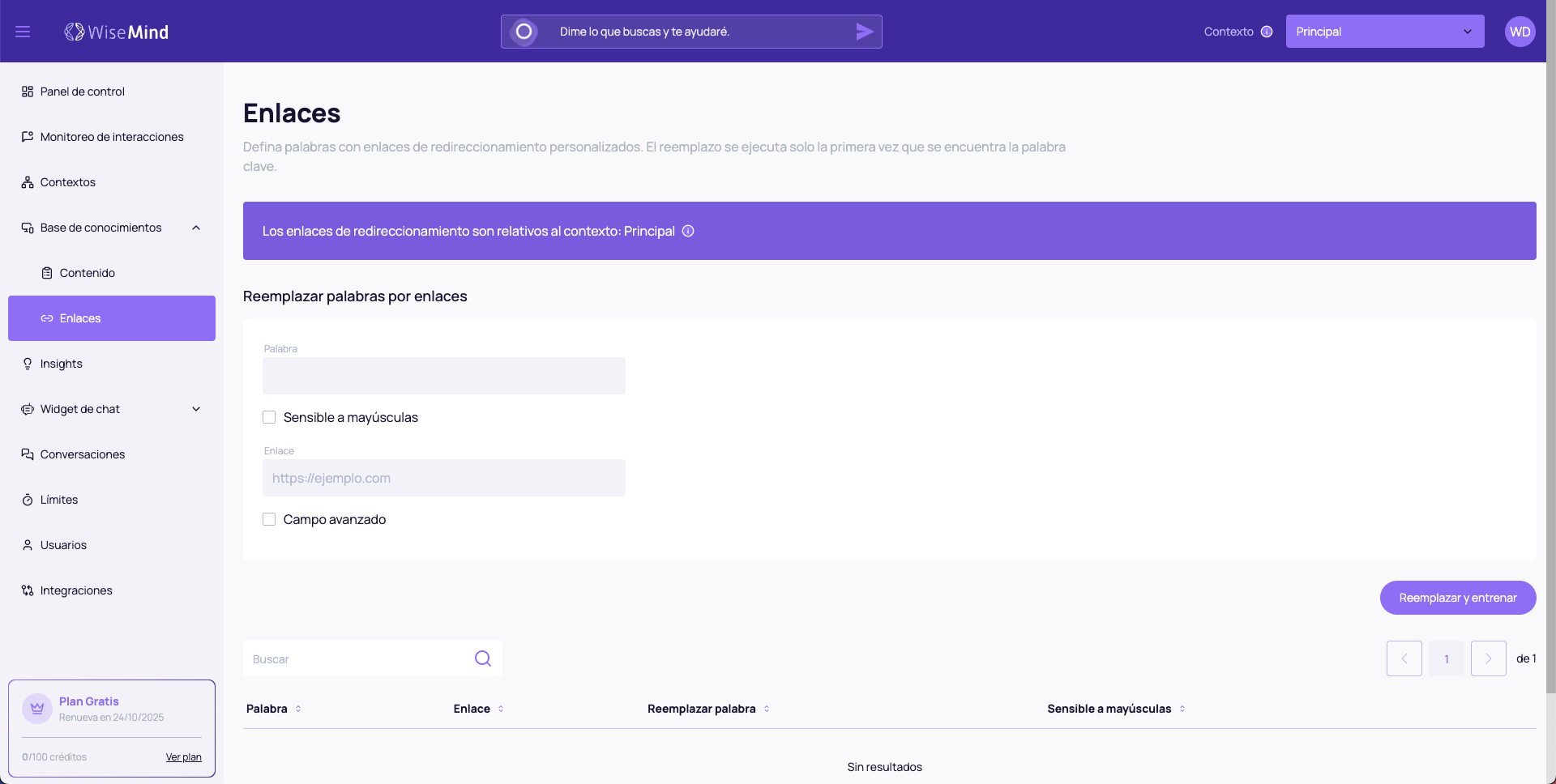
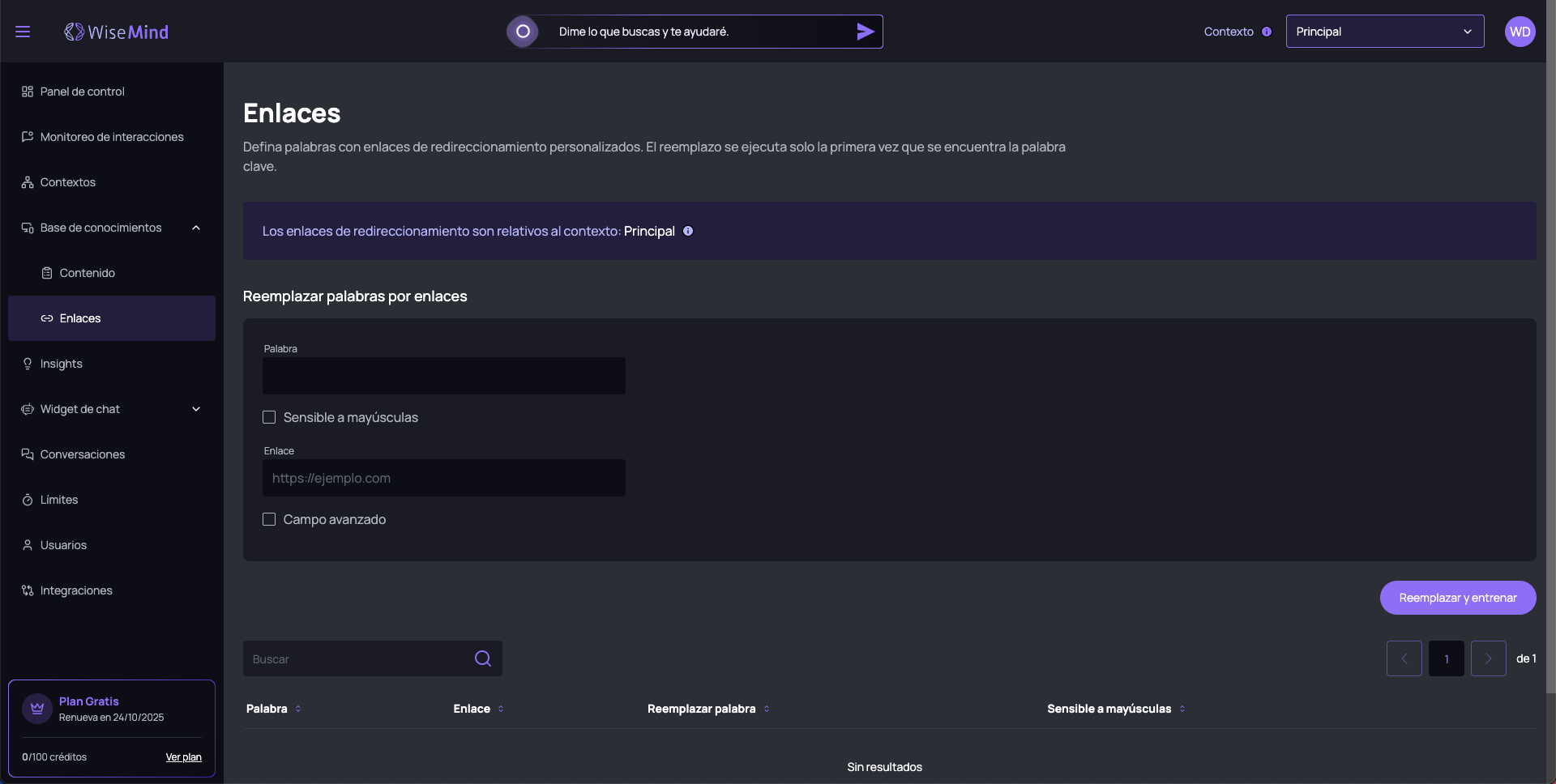
1. Capturar Tu Sitio Web
Permite que WiseMind sea entrenado directamente con el contenido de tu sitio web.
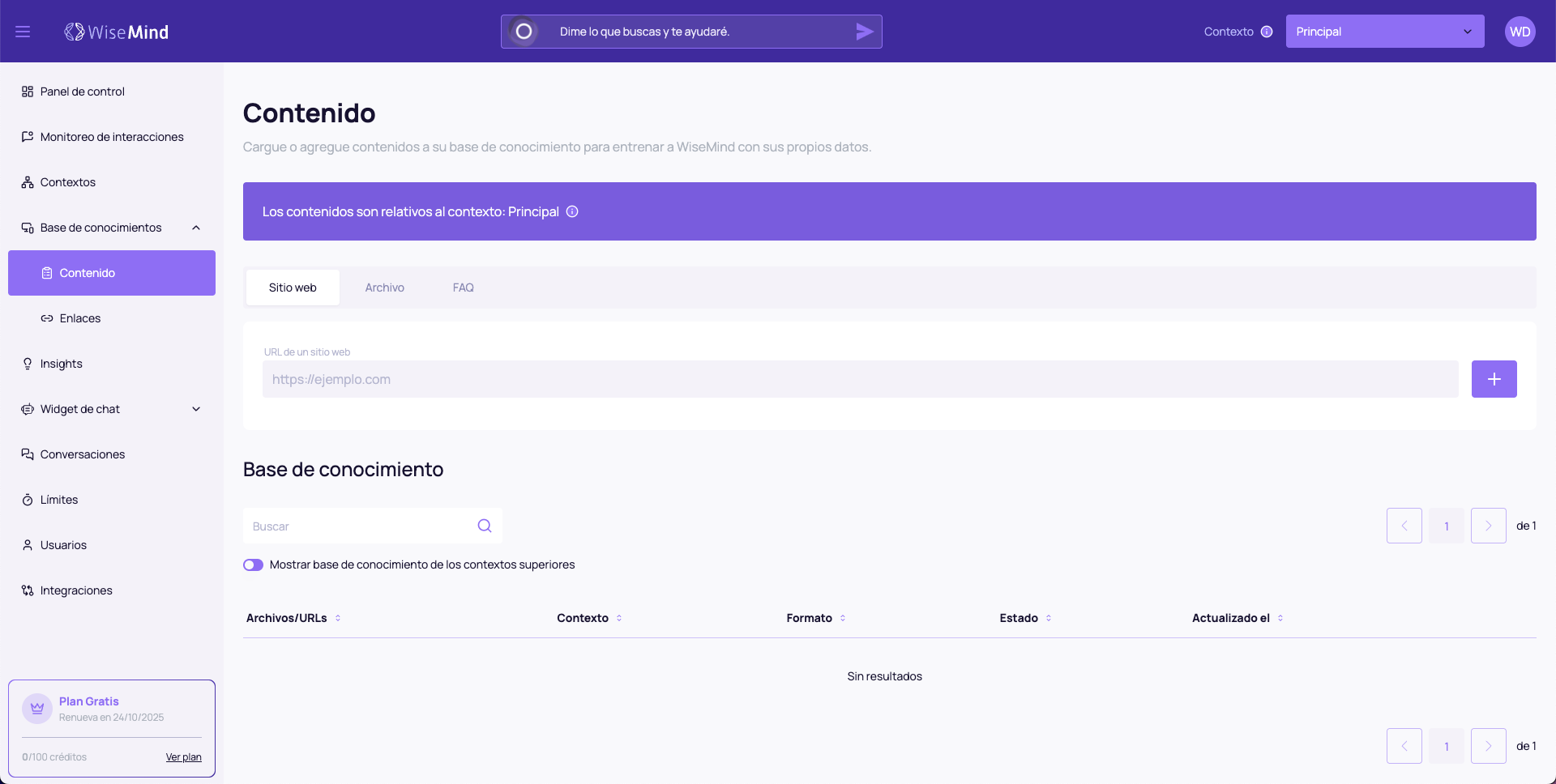
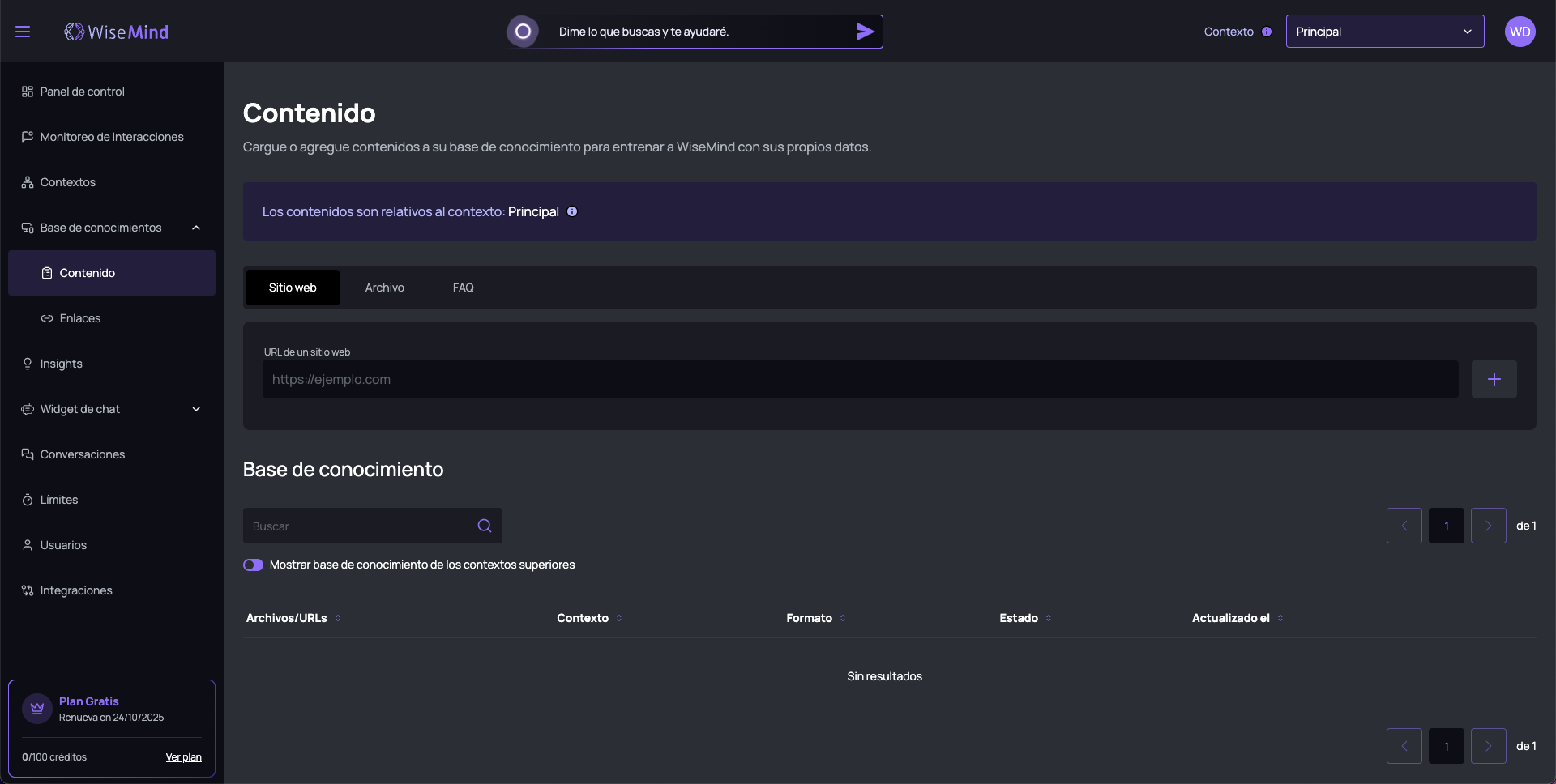
Cómo Usar:
- Accede a la pestaña "Capturar tu Sitio Web"
- Introduce la URL del sitio en el campo de entrada
- Haz clic en "Capturar" para iniciar el proceso
- Espera el procesamiento - WiseMind analizará todo el contenido
Ventajas:
- ✅ Actualización automática cuando el sitio cambia
- ✅ Captura completa de páginas y secciones
- ✅ Procesamiento inteligente de textos y estructuras
- ✅ Mantenimiento simplificado del contenido
Ejemplo de URL:
https://www.misitio.com
https://blog.empresa.com
https://tienda.ejemplo.com/productos
Opciones de Captura
- Sincronizar con frecuencia: Al activar esta opción, WiseMind revisará semanalmente el sitio web en busca de nueva información o actualizaciones de contenido.
- Buscar nuevas páginas: Con esta opción activada, WiseMind detectará y capturará automáticamente las nuevas páginas añadidas al sitio web, garantizando que el chatbot esté siempre actualizado. La búsqueda también se realiza semanalmente.
2. Subir un Archivo
Sube documentos y archivos existentes para entrenar el chatbot.
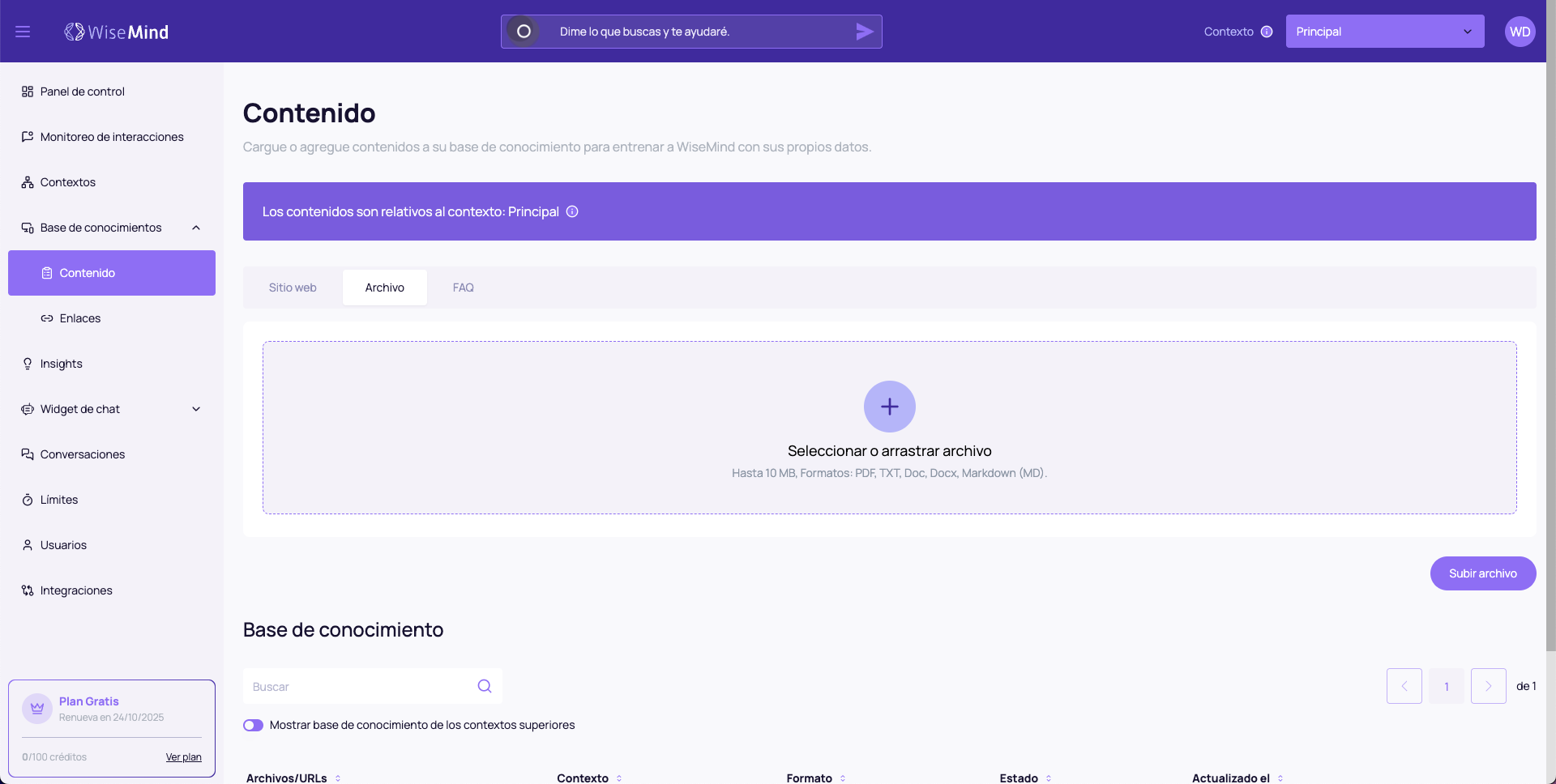
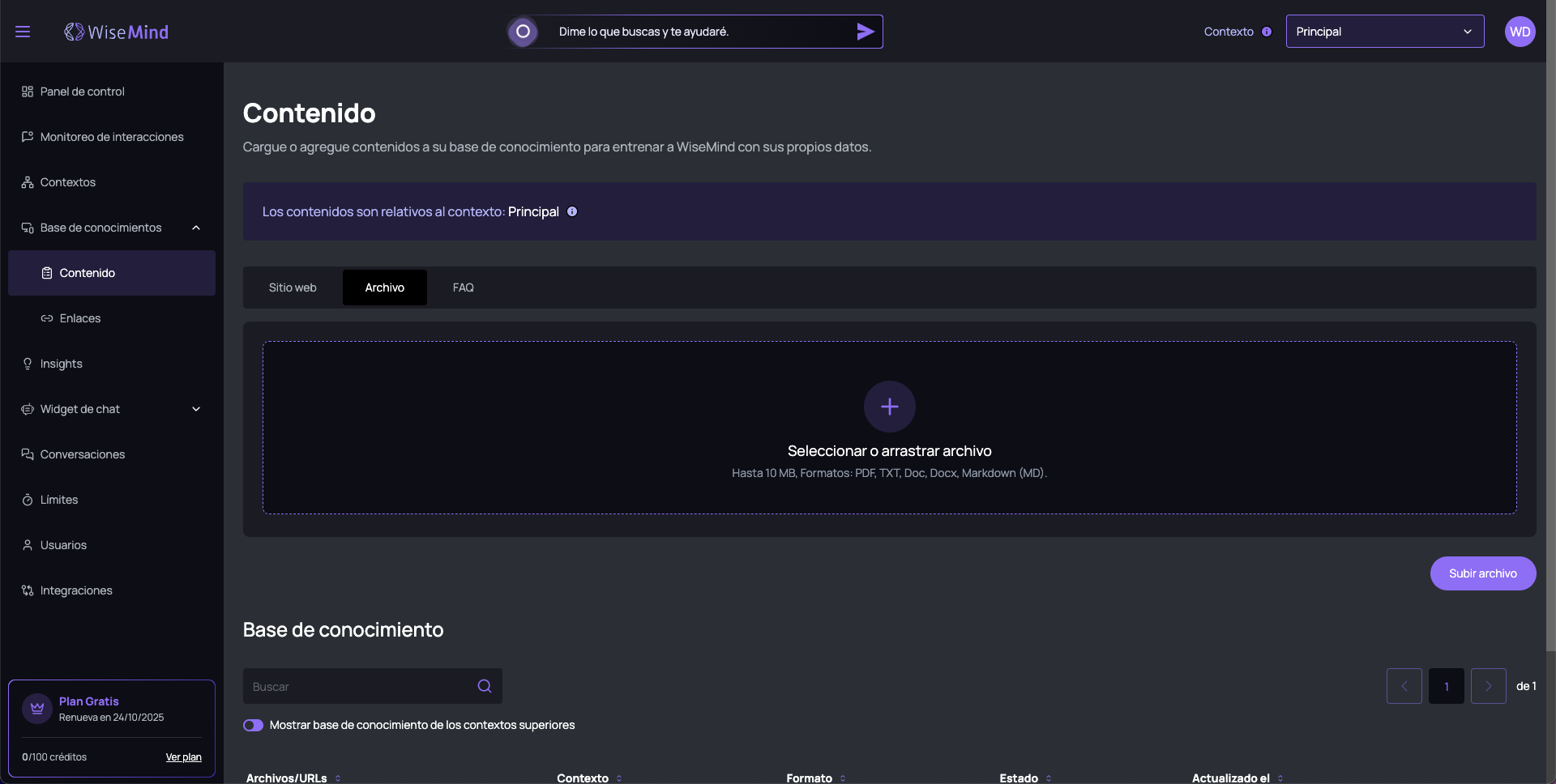
Formatos Soportados:
- PDF - Documentos, manuales, catálogos
- TXT - Archivos de texto simple
- DOC - Documentos de Microsoft Word
- DOCX - Documentos de Microsoft Word (versiones más recientes)
- MD - Archivos Markdown
Limitaciones:
- Tamaño máximo: 10MB por archivo
- Procesamiento: Automático después de la subida
- Codificación: UTF-8 recomendado para textos
Cómo Usar:
- Accede a la pestaña "Subir un Archivo"
- Haz clic en el área de subida o arrastra el archivo
- Selecciona el archivo de tu ordenador
- Espera la subida y procesamiento automático
3. Preguntas y Respuestas (FAQ)
Crea una base de conocimiento estructurada con preguntas frecuentes y sus respectivas respuestas.
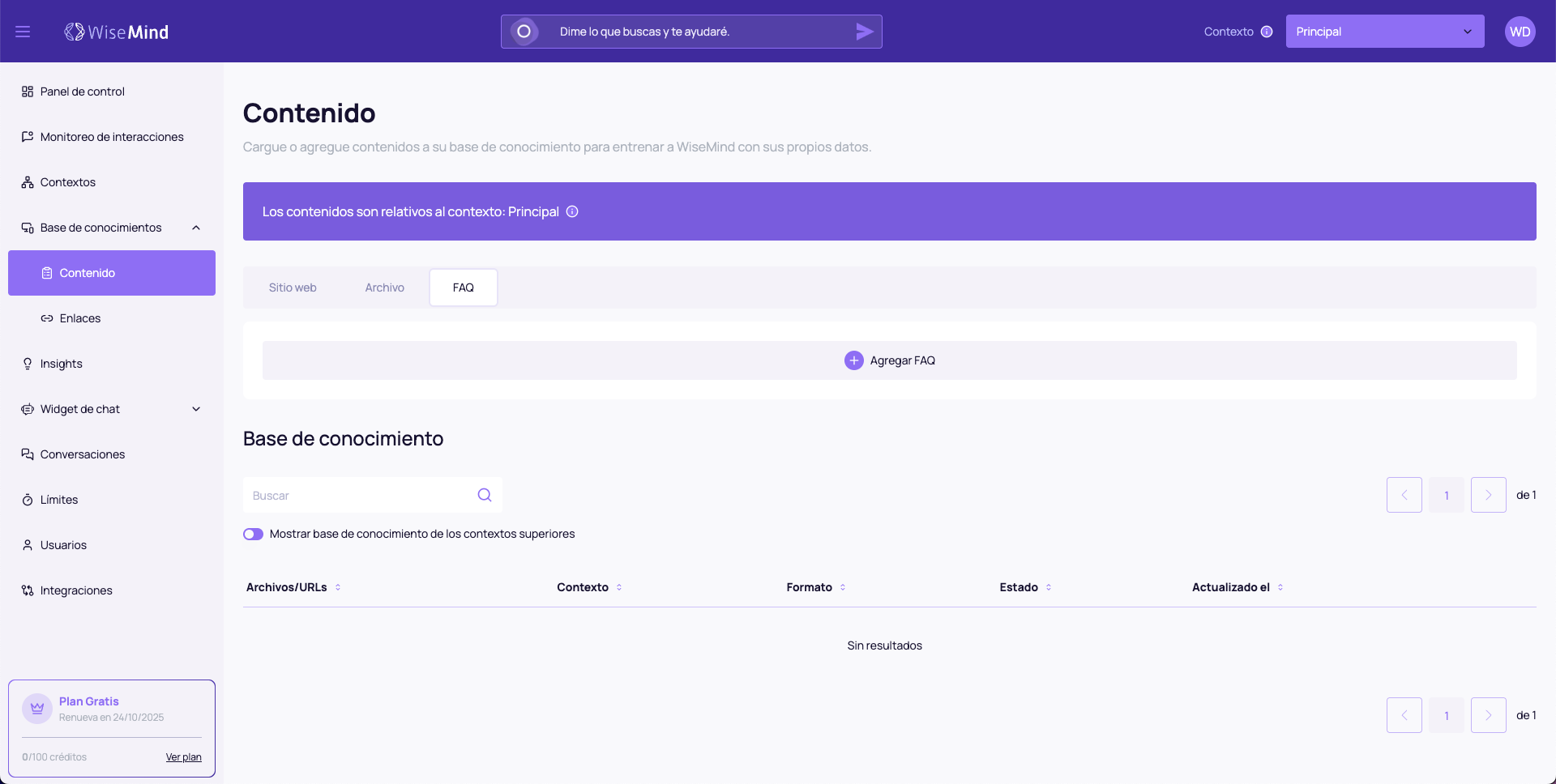
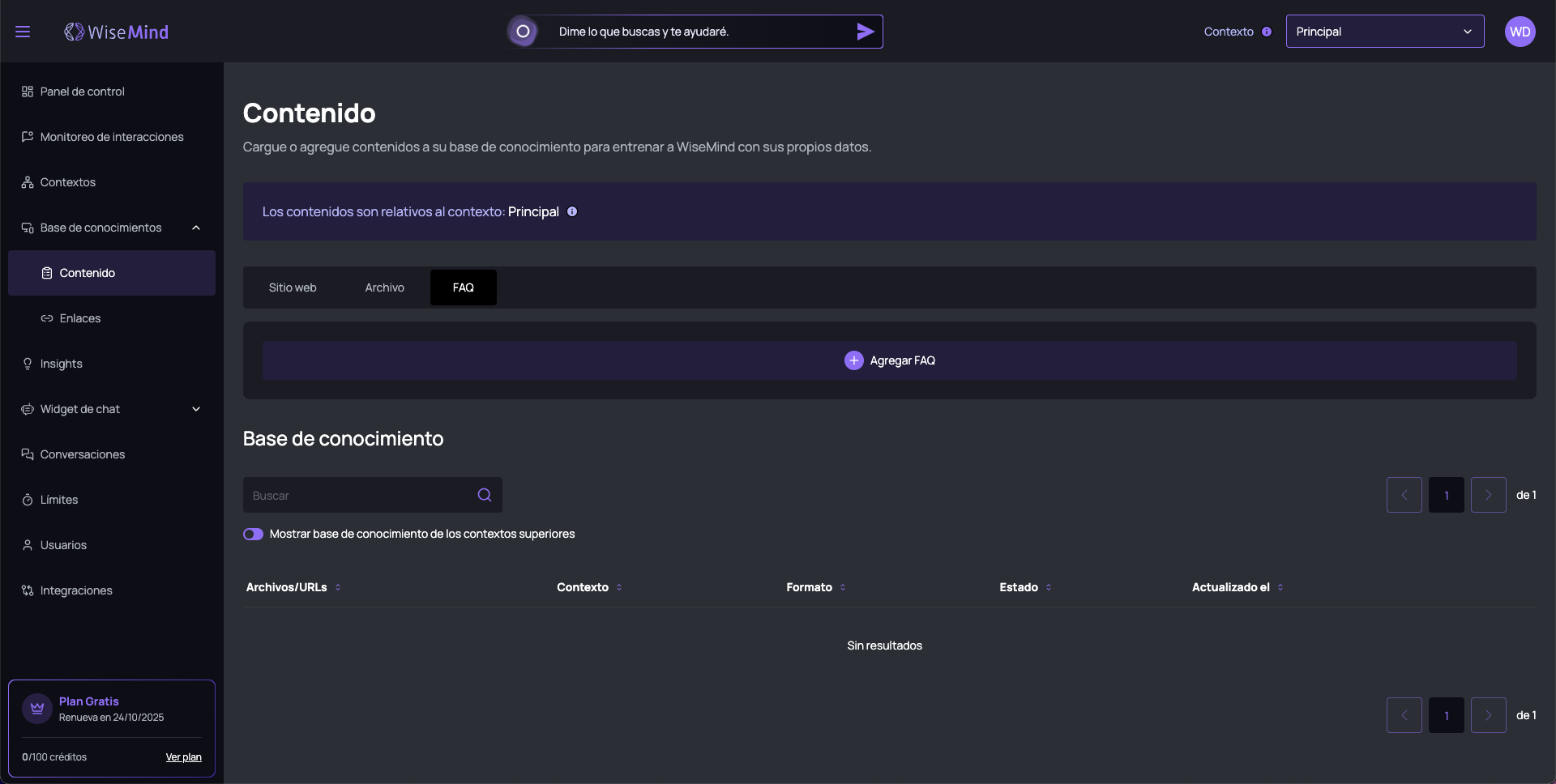
Cómo Funciona:
- Añade una pregunta común de los usuarios
- Escribe la respuesta correspondiente
- WiseMind analiza y puede mejorar la respuesta
- Añade detalles sutiles para hacerla más natural
Ejemplo:
Pregunta: "¿Cuál es el horario de funcionamiento?"
Respuesta: "Funcionamos de lunes a viernes, de 8h a 18h,
y los sábados de 8h a 12h."
Mejoras Automáticas de WiseMind:
- ✨ Lenguaje más natural
- ✨ Contexto adicional
- ✨ Variaciones de la pregunta
- ✨ Respuestas más completas
Gestión de la Base de Conocimiento
Herramientas de Control
Caja de Búsqueda
- Filtra contenidos por URLs, nombres de archivos o palabras clave
- Búsqueda inteligente en todos los campos
- Resultados en tiempo real
Mostrar Contextos Superiores
- ☑️ Marca esta opción para ver contenidos de contextos jerárquicamente superiores
- 📊 Visión completa de la herencia de conocimiento
- 🔗 Entiende las conexiones entre contextos
Tabla de Contenidos
La tabla muestra todos los contenidos con información organizada:
Columnas de la Tabla:
Archivos/URLs
- Nombre del archivo o URL capturada
- Haz clic para visualizar detalles
Contexto
- Contexto al que pertenece el contenido
- Indicador visual de herencia
Formato
- Tipo de archivo (PDF, TXT, URL, FAQ)
- Icono representativo del formato
Estado
- ✅ Entrenado: Contenido procesado y activo
- ⏳ Procesando: En análisis por WiseMind
- ⏳ Esperando: Aguardando procesamiento
Actualizado en
- Fecha y hora de la última modificación
- Ordenación cronológica disponible
Acciones
- Editar: Modifica información
- Eliminar: Elimina el contenido
- Desactivar: Deja de usar sin eliminar
Funcionalidades de la Tabla
Ordenación Interactiva
- Haz clic en las columnas para ordenar
- Indicadores visuales de ordenación activa
- Ordenación múltiple por diferentes criterios
Paginación
- Navegación por páginas para grandes volúmenes
- Control de elementos por página
- Indicadores de posición actual
Filtros Dinámicos
- Filtros automáticos basados en la pestaña seleccionada
- Combinación de filtros para búsqueda específica
Para mejor rendimiento, combina diferentes tipos de contenido: usa FAQs para preguntas comunes, sitios web para información actualizada y archivos para documentación detallada.
Siempre verifica que estés en el contexto correcto antes de añadir contenido. El contenido añadido será asociado al contexto activo en ese momento.